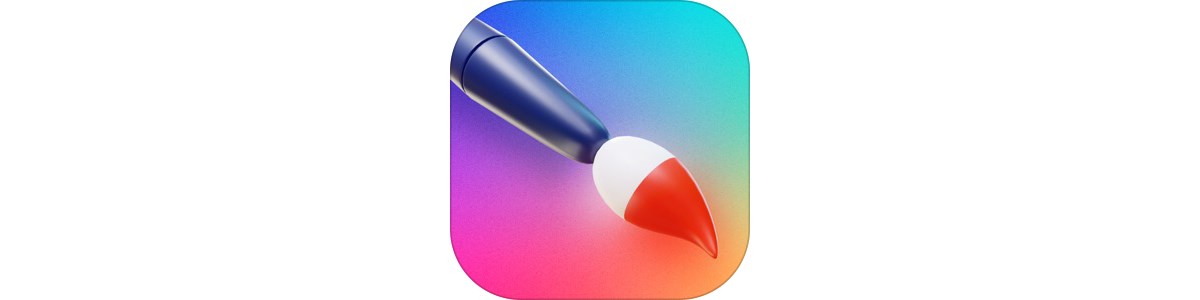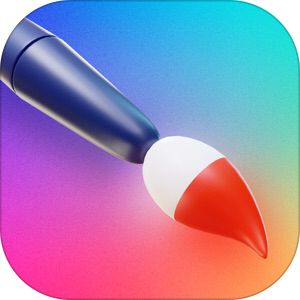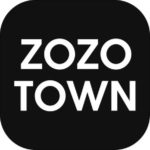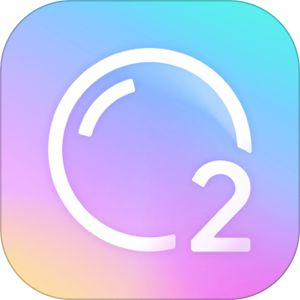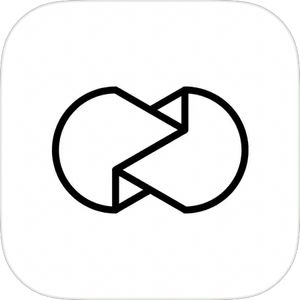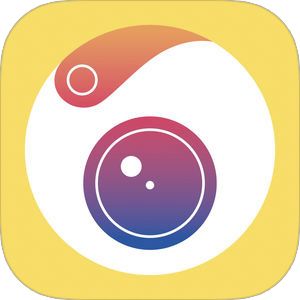この記事は、お絵描きAIアプリ「AIピカソ」について解説します。
昨今AIがイラストや絵画を描く、そしてその絵がとてつもないクオリティである、というニュースが話題になっています。
今回はそんな「単語やフレーズから絵を描いてくれる」という体験をお手軽にできるアプリ「AIピカソ」について、その使い方やコツ、うまく合成できない時の対処、エラーが表示される場合などについて解説します。
もくじ
話題のAIお絵描きアプリ「AIピカソ(ピカソ)」とは?
お絵描きAI「Stable Diffusion」を使ったアプリ
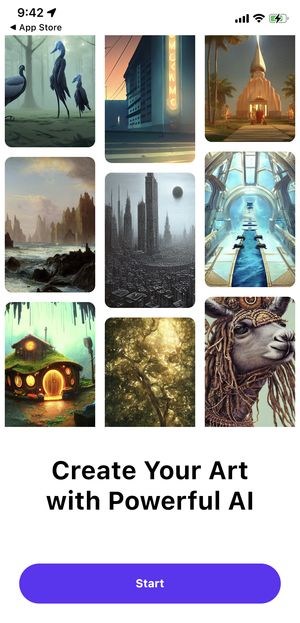
最近話題の「AIが与えられたキーワードから自動で絵を作成する」ソフトとして「Stable Diffusion」というプログラムがあり、そのプログラムをアプリから利用できるのが今回の「AIピカソ」になります。
▼アプリの基本部分としては、自由にテキストを入力しその言葉の内容を AI が汲み取って絵に起こしてくれるというもの。
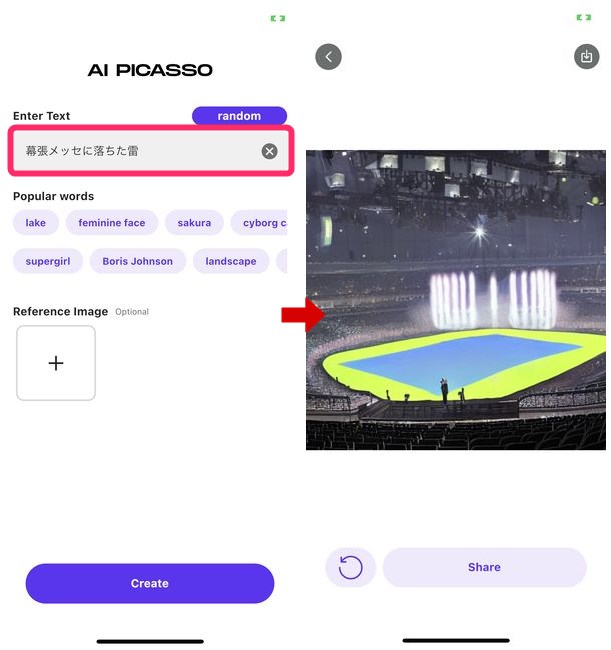
LINEのAIお絵描きアカウント「お絵描きばりぐっどくん」と同じ開発者

このアプリは、先行して話題になったAIお絵描きLINEアカウントの「お絵描きばりぐっどくん」と同じ開発者とのこと。
このアカウントがニュースに取り上げられて有名になり、サーバー負荷の点から1日2作品のみの作成となりました。
▼2作品以上作成しようとすると、このようにこのアプリへの誘導メッセージが送信されます。
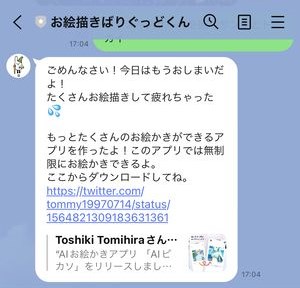
この誘導メッセージの影響で、「AIピカソ」が App Store の上位に食い込む形になり一気に注目が集まりました。
AIお絵描きアプリ「AIピカソ」の使い方・遊び方
「AIピカソ」のダウンロード
▽アプリはこちらのリンクから取得可能です。 本記事執筆時点では iOS 版のみとなっており、 Android 版は準備中となっています。
好きな言葉を入れてお絵描きしてもらう
このアプリを起動しまずシンプルに「Enter Text」となっているところに自分の思いついた文章を入力してみましょう。
▼テキスト入力欄に自分の文章が入力できたら画面下に表示されているCreateボタンをタップします。
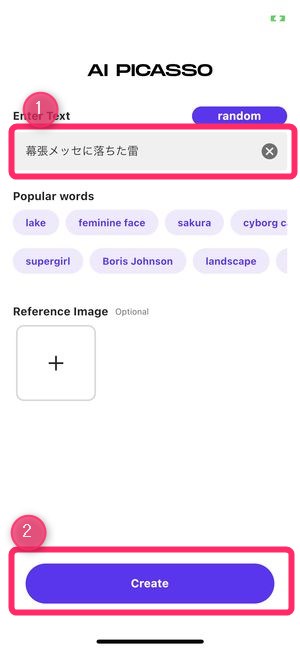
▼そうするとこのように AI が考えた画像が表示されます。
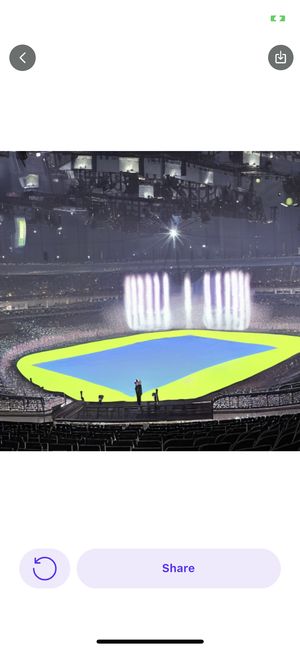
ここで結果として表示される絵は、Createもしくはリロードボタンを行ったタイミングでまた別のものが生成されます。
言葉が思いつかない場合「random」ボタンを使う
生成するための言葉が思いつかない場合、適当な単語をランダムで作成してくれるrandomボタンが便利です。
▼randomボタンはメイン画面のこちらに配置されており、このボタンをタップすることによって無作為に選ばれたワードを入力してくれます。
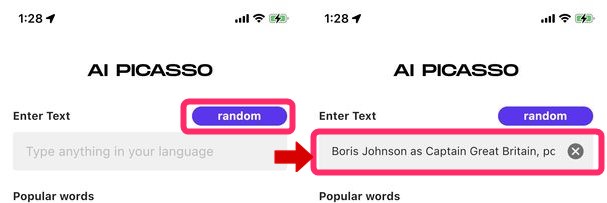
下書きから絵を完成させる
アプリ上で自分でお絵かきを行って、それを読み込ませることで具体的な絵・写真にさせる、ということもできます。
▼「Reference Image」の+部分をタップし、Drow Imageをタップ。
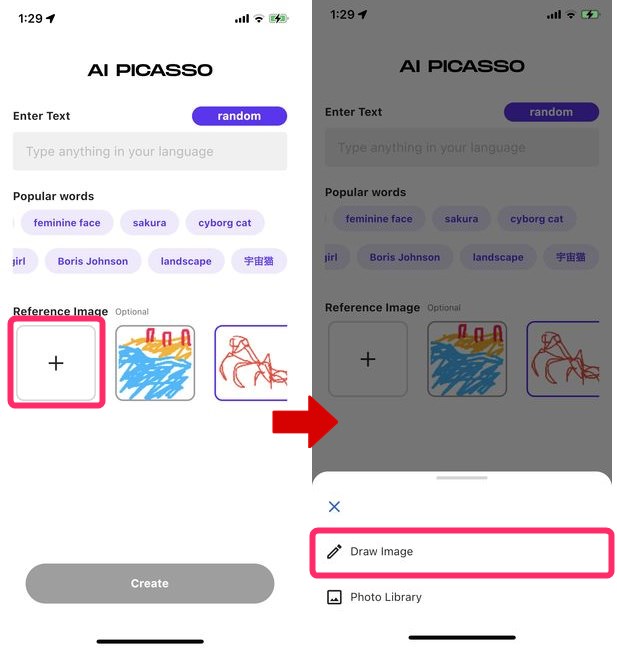
▼すると、お絵描き用のエリアが表示されます。このエリアにお絵かきをすることによって後々AIによって絵の具体化をすることができます。
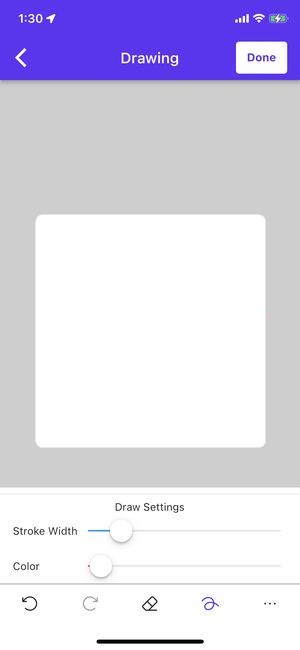
▼お絵描きツールの画面で提供されている機能は、
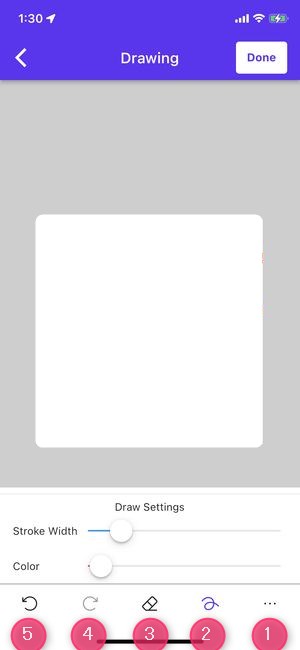
- …:ペンの太さ・色を変える
- ペンツール
- 消しゴム
- Redo(進める)
- Undo(一つ戻す)
の5つの機能が提供されています。
▼例として、海の上に浮かぶ月を超ざっくりで描いてみました。一通り、書き終わったら画面右上に表示されているDoneをタップ。
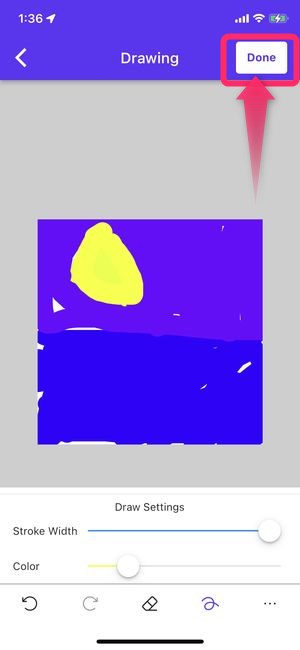
▼先程描いた絵が表示、選択されている状態になりますので、「Enter Text」内の文言も加えて画面下に表示されているCreateをタップします。
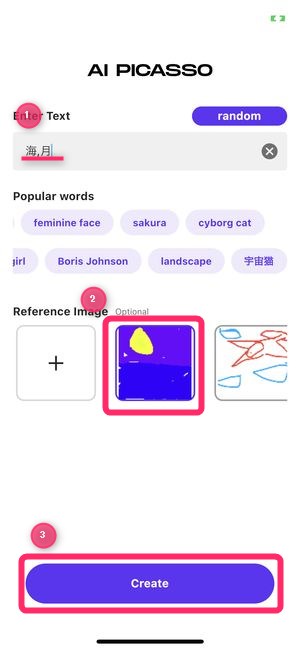
▼するとこのようにお絵かきツールでざっくり書いた絵がこのように、より具体化された絵にすることができます。

参考となる画像をアプリに提供する
ユーザー側から参照画像を提供して、絵の合成をさせることもできます。
▼メイン画面の+からPhoto Libraryをタップ。
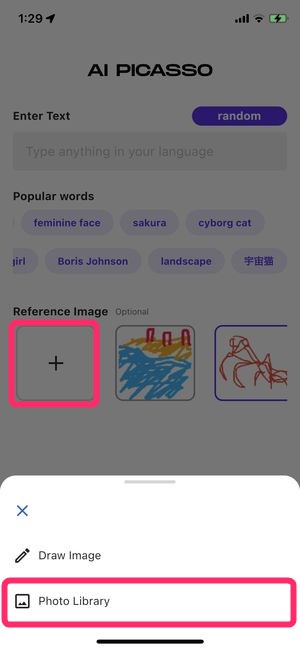
▼今回はこちらの画像を指定して、内容通り「フェレット」と入力し、 Createをタップ。
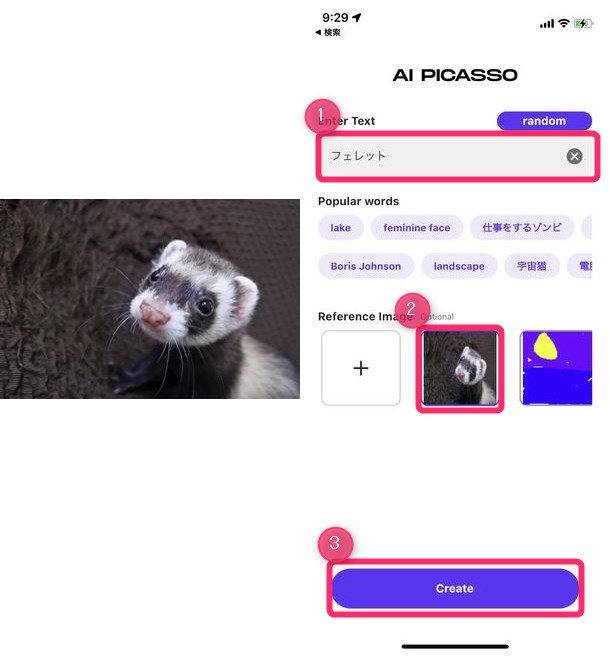
▼そうすると、若干指の数が多いかな?と思われる生物が誕生。

このように、AI を使ってお絵かきをするという点では自分が予想していなかった写真や絵が創造されるという点も面白さの一つになっていますね。
完成した絵をSNSに投稿・共有する
完成した写真を SNS などで共有するには、
▼画面下に表示されているShareをタップし、 表示されたアイコンの中から送信先や共有先を選択します。
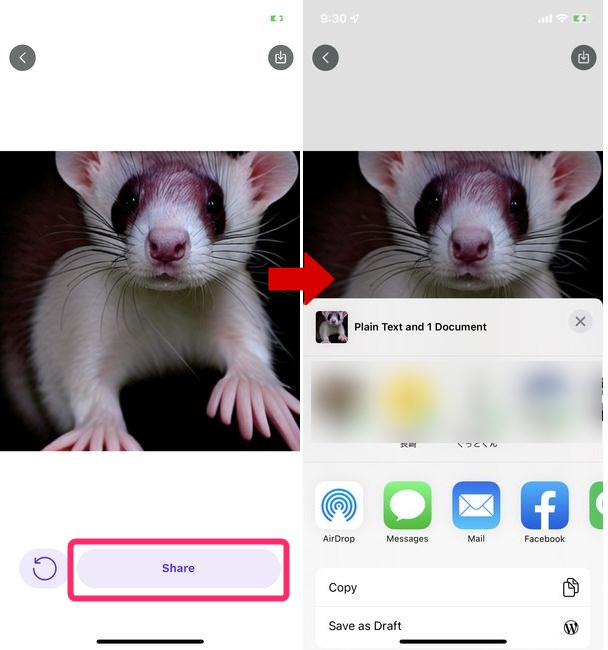
▼表示された画像を端末内に保存するには、画面右上のアイコンをタップします。
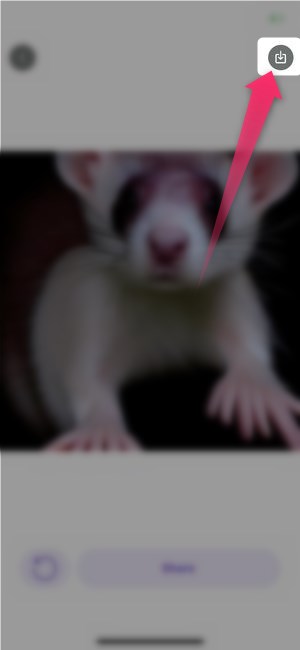
写真編集アプリ「EPIK エピック」の使い方-美顔・小顔効果、背景切り抜きなど編集方法を徹底解説
入力した言葉が絵に反映されない場合の対処法
AI でお絵描きするという点では非常に優秀な「AIピカソ」ですが、入力した言葉通りの絵が出来上がらないときがあります。そんな時は以下を試してみてください。
「Popular words」を使ってみる
▼メイン画面の中に「Popular words」というカテゴリがあります。
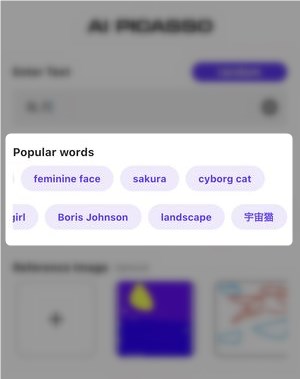
こちらは、他のユーザーとが利用して人気のワードが表示されており、比較的絵を具体化しやすいワードが並んでいます。
まずはこちらに表示されている言葉を使っての合成をしてみる、もしくは表示されてるワードを使って別の合成を行ってみると良いでしょう。
カンマ区切りでキーワードを入力してみる
複数のキーワードを使ってを合成するときは、1行の文章(フレーズ)でも合成を行うことができますが、カンマ区切りでの指定を行うとAIが理解しやすいようです。
▼このようにカンマで区切ることによって、AIが2つの単語をより明確に理解するとのこと。
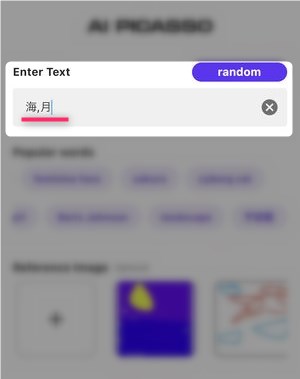
この時の注意点は、日本語の読点「、」と間違えないようにしましょう。英字キーボードを使って入力することをおすすめします。
「AIピカソ」で作成した絵の著作権について
「AIピカソ」で合成・作成された絵の著作権については、全て元のエンジンになっている「Stable Diffusion」の帰属となります。
SNSでシェアすることは認められているようですが、それは自分が作成したとして公表することにや、他社から依頼があって作成し納品後、制作費を受け取るような案件については利用することができませんので注意が必要です。
「Create failed.」と表示され合成できない場合
▼時折、合成を行っている中でこのような表示が出て、絵の生成ができない場合があります。
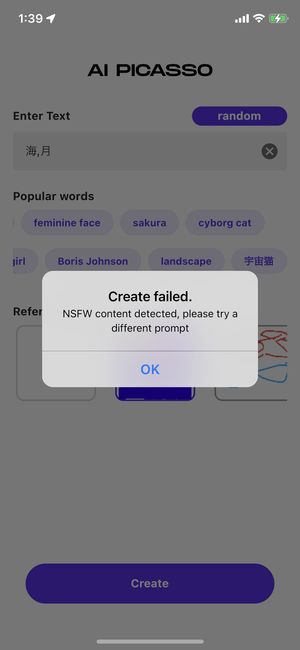
ここで表示されているNSFWと言うのはNot safe for work(ノット・セーフ・フォー・ワーク)の頭字語で、いわゆる裸、ポルノグラフィ、卑語、暴力などの要素を含むものとして判断されてしまった「ワード」が入っていることを意味しています。
実際にそのような言葉に類する文言が見つからない場合でもこの表示が出ることがあり、どのような単語が「NSFW」に該当するかは分かってはいませんが、これ以上合成を進める事が出来ませんので、別の言葉を入力して生成を行なってみるようにしましょう。
ネットユーザーが「AIピカソ」を使って作った作品
#aipicasso
「コミケで同人誌販売をするボリス・ジョンソン」
って打ち込んだけど極限まで解像度高くて草 pic.twitter.com/aqXtqNj1dn— &割音ポキ (@Pa11y_tn) September 1, 2022
浮世絵 ポメラニアンで入力
カワイイのが出てきたI created art by AIピカソ #aipicasso pic.twitter.com/DYUGjKbHFy
— ユウ (@hachico0118) August 31, 2022
AIお絵描き、アプリ版でも試してみた。
「若冲 ゴジラの入浴」で出来たのはコレ。
若冲とゴジラの相性良さそうだなーと思ったけど、思いの外キュートなのが生まれてしまったwwI created art by AIピカソ #aipicasso pic.twitter.com/WlgUbEuqXz
— Biwa (@biwa_mgmg) August 31, 2022
I created art by AIピカソ #aipicasso pic.twitter.com/2n2w789ZiO
— 852話 (@8co28) August 31, 2022
まとめ
いかがでしたでしょうか。
今回は手軽にAIお絵描きを楽しむことができる「AIピカソ」について解説しました。
おそらくこのアプリによって待ち望んだ絵を見ることができる!という境遇には至らないかと思いますが、自分の思い浮かんだ単語やフレーズが絵になって表現される、という体験ができるかと思いますので、色々お試しくださいませ!